iOS 15: Live-Text auf iPhone und iPad vollständig deaktivieren
iOS 15: Live-Text auf iPhone und iPad vollständig deaktivieren
Um Live Text in iOS 15 und iPadOS 15 dauerhaft zu deaktivieren, gehen Sie zu Einstellungen > Allgemein > Sprache & Region. Deaktivieren Sie dann die Umschalttaste neben "Live Text". Dadurch wird Live-Text aus der Fotos-App, aus dem Safari-Kontextmenü und sogar aus der Kamera-App entfernt.
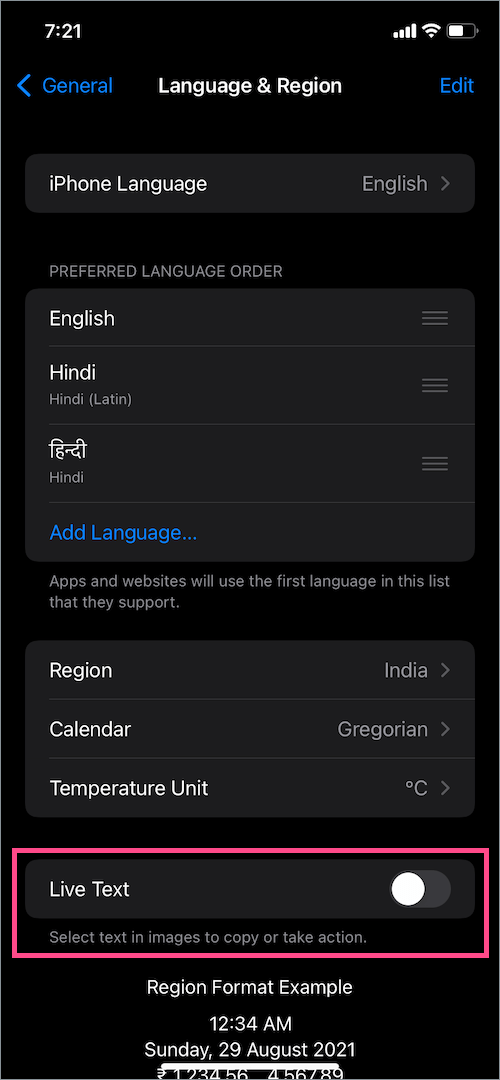
So deaktivieren Sie den Live-Text aus der Fotos-App, aus dem Safari-Kontextmenü und sogar aus der Kamera-App auf dem iPhone (iOS 15)
Ende der Kurzversion :)
Mehr zu diesem, Thema:
Unter allen Funktionen ist die in iOS 15 und iPadOS 15 eingeführte Funktion Live Text eine der beeindruckendsten. Diese Funktion integriert die optische Zeichenerkennung (OCR) nahtlos in die Kamera- und Foto-App. Die Live-Text-Funktion von iOS 15 nutzt die Intelligenz des Geräts, um Text wie E-Mails, Telefonnummern und Adressen in Ihren Bildern zu erkennen. Mit Live Text kann man Text in Fotos, Screenshots und sogar handschriftlichen Notizen einfach kopieren, auswählen, nachschlagen, übersetzen und suchen. Dank der engen Integration der Live-Text-Indizierung von Spotlight können Sie ausserdem Text in Ihren Fotos suchen und finden.
Allerdings ist die Live-Text-Funktion nicht für jeden verfügbar, da sie hardwareabhängig ist. Um Apples OCR zu nutzen, benötigen Sie ein iPhone oder iPad mit einem A12 Bionic-Chip oder höher, auf dem iOS 15 oder iPadOS 15 läuft.
Warum die Live-Text-Funktion von iOS 15 deaktivieren?
Live Text ist zwar eine tolle Sache, aber wenn man versucht, Bilder mit Text zu zoomen, wird es oft unübersichtlich. Denn wenn man doppelt tippt, um ein Foto zu vergrössern, hebt das iPhone den erkannten Text hervor und das Zoomen funktioniert einfach nicht. Man kann zwar die Pinch-to-Zoom-Geste verwenden, um dieses Ärgernis zu umgehen, aber das ist bei einhändiger Nutzung nicht möglich. Wenn Sie mit vielen Textbildern arbeiten und nicht möchten, dass die OCR aktiviert wird, sollten Sie Live Text in der Fotos-App deaktivieren.
Wie man Live-Text in der Fotos-App unter iOS 15 ausschaltet
Obwohl Sie Live-Text nur für die Kamera-App deaktivieren können, gibt es keine Einstellung, um die Live-Text-Funktion in Fotos auf dem iPhone zu deaktivieren. Wenn Sie die Live-Text-Funktion nicht häufig verwenden, können Sie sie vielleicht komplett deaktivieren. Dies ist mit einer systemweiten Einstellung möglich, die an einer etwas seltsamen Stelle versteckt ist.
Um Live Text in iOS 15 und iPadOS 15 dauerhaft zu deaktivieren, gehen Sie zu Einstellungen > Allgemein > Sprache & Region. Deaktivieren Sie dann die Schaltfläche neben "Live Text". Dadurch wird Live-Text aus der Fotos-App, aus dem Safari-Kontextmenü und sogar aus der Kamera-App entfernt. (siehe auch Printscreen oben)
Deaktivieren von Live-Text in der Kamera unter iOS 15
Während Sie Live Text OCR nicht nur für die Fotos-App deaktivieren können, können Sie es für die Kamera-App allein tun. Gehen Sie dazu zu Einstellungen > Kamera. Deaktivieren Sie nun den Schalter für "Erkannten Text anzeigen" oder "Live Text".
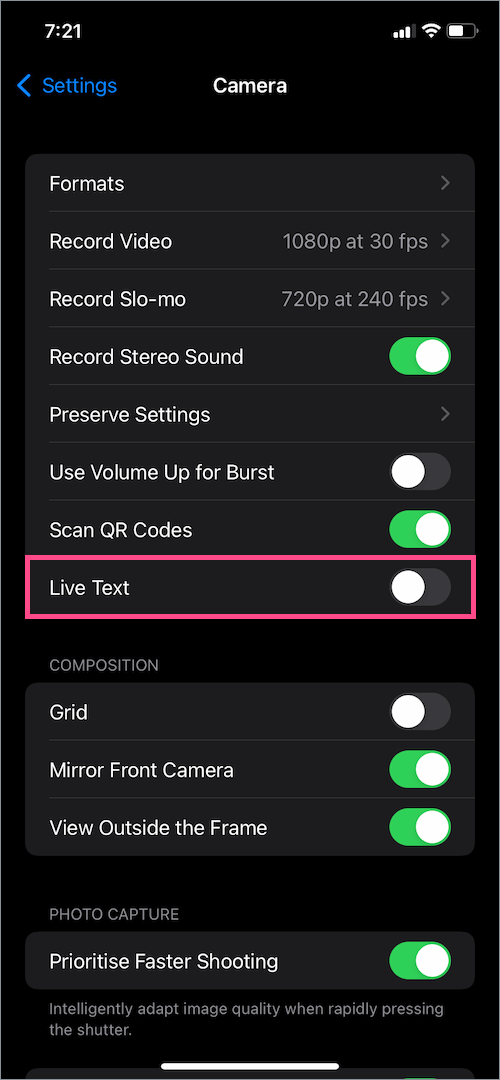
So deaktivieren Sie den Live-Text in der Kamera-App auf dem iPhone (iOS 15)
Beachten Sie, dass die Option "Erkannten Text anzeigen" nicht angezeigt wird, wenn Sie die systemweite Einstellung für Live-Text bereits deaktiviert haben.
___
Beitrag vom Mayur Agarwal Sept 23 2021 auf webtrickz_dot_com für HelpDocs aufbereitet von phu
